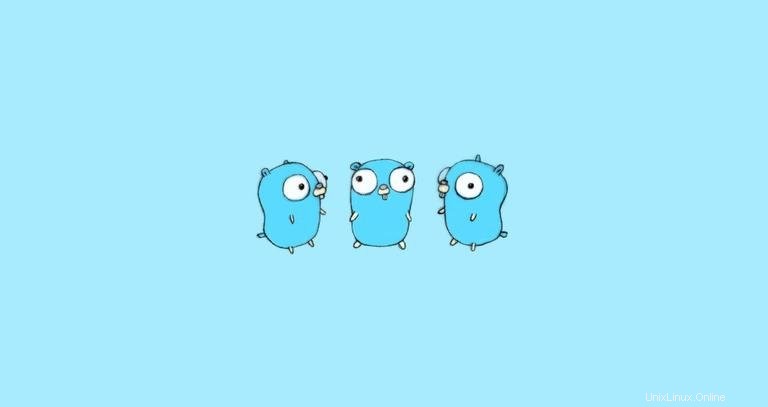
Go, často označovaný jako golang, je moderní open-source programovací jazyk vytvořený společností Google. Mnoho populárních aplikací, včetně Kubernetes, Docker, Hugo a Caddy, je napsáno v Go.
V tomto tutoriálu vám ukážeme, jak stáhnout a nainstalovat Go na systém CentOS 7.
Předpoklady #
Než budete pokračovat v tomto tutoriálu, ujistěte se, že jste přihlášeni jako uživatel s právy sudo.
Jak nainstalovat Go #
V době psaní tohoto článku je nejnovější stabilní verze Go verze 1.13. Před stažením tarballu navštivte oficiální stránku stahování Go a zkontrolujte, zda není k dispozici nová verze.
Při instalaci Go na CentOS 7 postupujte podle následujících kroků:
-
Stáhněte si tarball.
Chcete-li stáhnout binární soubor Go, použijte buď
wgetnebocurl:wget https://dl.google.com/go/go1.13.linux-amd64.tar.gz -
Ověřte tarball.
Po dokončení stahování ověřte kontrolní součet tarballu pomocí
sha256sumpříkaz:sha256sum go1.13.linux-amd64.tar.gz68a2297eb099d1a76097905a2ce334e3155004ec08cdea85f24527be3c48e856 go1.13.linux-amd64.tar.gzUjistěte se, že hash vytištěný z příkazu výše odpovídá hash na stránce stahování.
-
Extrahujte tarball.
Použijte
tarpříkaz k extrahování tarballu do/usr/localadresář:sudo tar -C /usr/local -xzf go1.13.linux-amd64.tar.gz -
Upravte proměnnou cesty.
Nyní musíme našemu systému sdělit, kde má najít spustitelné binární soubory Go, úpravou
$PATHproměnná prostředí.Můžeme to udělat připojením následujícího řádku do
~/.bash_profile/etc/profile(pro celosystémovou instalaci) nebo do$HOME/.bash_profilesoubor (pro aktuální uživatelskou instalaci):export PATH=$PATH:/usr/local/go/binUložte soubor a načtěte novou proměnnou prostředí PATH do aktuální relace prostředí pomocí následujícího příkazu:
source ~/.bash_profile
Otestujte instalaci #
Abychom otestovali, zda je Go správně nainstalováno, nastavíme pracovní prostor a vytvoříme jednoduchý program „Ahoj světe“.
-
Vytvořte adresář pracovního prostoru
Ve výchozím nastavení je adresář pracovního prostoru nastaven na
$HOME/go, pro jeho vytvoření napište:mkdir ~/go -
Vytvořte jednoduchý soubor „Hello World“ Go.
Uvnitř pracovního prostoru vytvořte nový adresář
src/hellomkdir -p ~/go/src/helloa v tomto adresáři vytvořte soubor s názvem
~/go/src/hello/hello.gohello.gopackage main import "fmt" func main() { fmt.Printf("Hello, World\n") }Více o hierarchii adresářů pracovního prostoru Go se můžete dozvědět zde
-
Sestavte soubor hello.go:
Chcete-li sestavit soubor, přepněte na
~/go/src/helloadresář a spusťtego build:cd ~/go/src/hellogo buildVýše uvedený příkaz vytvoří spustitelný soubor s názvem
hello. -
Spusťte spustitelný soubor:
Spusťte spustitelný soubor zadáním:
./helloHello, WorldPokud vidíte výše uvedený výstup, pak jste úspěšně nainstalovali Go.